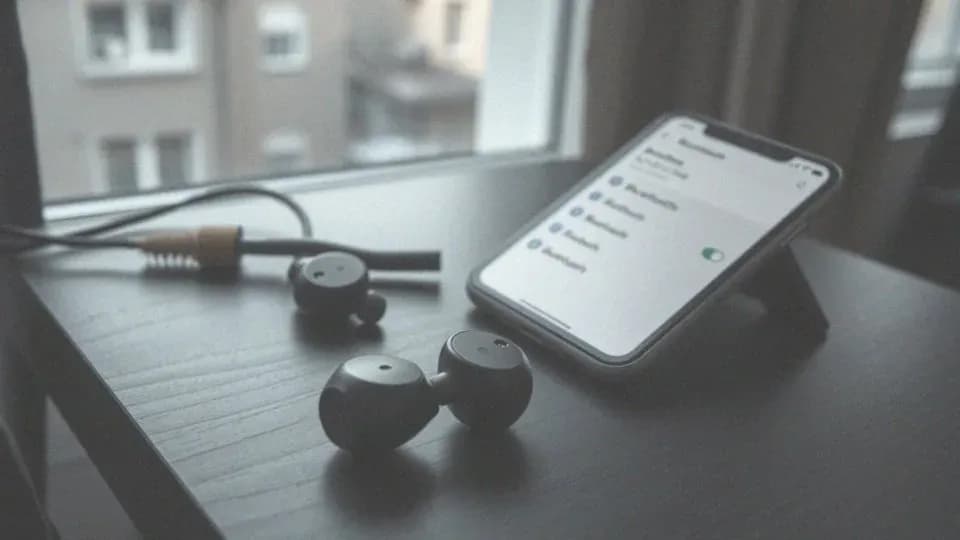Przycisk na etui AirPods odgrywa kluczową rolę w użytkowaniu tych popularnych słuchawek. Znajdujący się na tylnej części etui, ma dwie główne funkcje: parowanie słuchawek z nowymi urządzeniami oraz przywracanie ustawień fabrycznych. Dzięki tym funkcjom, użytkownicy mogą łatwo łączyć swoje AirPods z telefonami, komputerami i innymi urządzeniami, nawet jeśli nie należą do ekosystemu Apple.
W artykule przyjrzymy się bliżej tym funkcjom, a także omówimy, jak rozwiązywać najczęstsze problemy związane z działaniem przycisku. Czy kiedykolwiek zastanawiałeś się, jak szybko połączyć swoje AirPods z nowym telefonem? A może masz problemy z ich działaniem? Odpowiedzi na te pytania znajdziesz w dalszej części tekstu.
Najistotniejsze informacje:
- Przycisk na etui AirPods służy do parowania słuchawek z nowymi urządzeniami.
- Aby sparować AirPods, wystarczy otworzyć etui i przytrzymać przycisk, aż dioda zacznie migać białym światłem.
- Przycisk umożliwia również resetowanie ustawień fabrycznych słuchawek w przypadku problemów z łączeniem.
- Resetowanie polega na włożeniu słuchawek do etui, zamknięciu go na 30 sekund i przytrzymaniu przycisku przez 15 sekund, aż dioda miga na pomarańczowo, a następnie na biało.
- W artykule omówimy również najczęstsze problemy z parowaniem oraz co zrobić, gdy przycisk nie działa prawidłowo.
Jakie są podstawowe funkcje przycisku na etui AirPods?
Przycisk znajdujący się na tylniej części etui AirPods pełni dwie kluczowe funkcje. Po pierwsze, służy do parowania słuchawek z nowymi urządzeniami, co jest szczególnie przydatne, gdy chcemy połączyć AirPods z telefonami, komputerami lub innymi urządzeniami, które nie należą do ekosystemu Apple. Dzięki temu użytkownicy mogą cieszyć się dźwiękiem z różnych źródeł, nie ograniczając się tylko do produktów Apple.
Drugą funkcją przycisku jest przywracanie ustawień fabrycznych słuchawek. Jest to istotne w przypadku, gdy występują problemy z łączeniem lub działaniem AirPods. Resetowanie pozwala na usunięcie wszelkich problemów związanych z połączeniem, co może być konieczne, gdy słuchawki nie działają prawidłowo lub nie łączą się z urządzeniem.Parowanie AirPods z nowymi urządzeniami - krok po kroku
Aby sparować AirPods z nowym urządzeniem, należy postępować zgodnie z poniższymi krokami. Proces ten jest prosty i szybki, a jego znajomość pozwala na łatwe korzystanie z słuchawek w różnych sytuacjach. Niezależnie od tego, czy używasz telefonu z systemem iOS, Android, czy komputera, poniższe instrukcje pomogą Ci w parowaniu.
- Otwórz etui AirPods, trzymając słuchawki w środku.
- Przytrzymaj przycisk na tylnej części etui przez kilka sekund, aż dioda zacznie migać białym światłem.
- Na nowym urządzeniu przejdź do ustawień Bluetooth i wybierz AirPods z listy dostępnych urządzeń.
- Po połączeniu, usłyszysz dźwięk potwierdzający, a słuchawki będą gotowe do użycia.
Resetowanie ustawień AirPods w przypadku problemów
Resetowanie AirPods to kluczowy proces, który może pomóc w rozwiązaniu wielu problemów związanych z ich działaniem. Resetowanie ustawień fabrycznych jest szczególnie zalecane, gdy słuchawki nie łączą się z urządzeniem lub gdy występują inne problemy z łącznością. Aby zresetować AirPods, należy włożyć je do etui, zamknąć pokrywę na około 30 sekund, a następnie przytrzymać przycisk na etui przez około 15 sekund, aż dioda zacznie migać pomarańczowym światłem, a następnie białym. Taki proces przywraca ustawienia fabryczne i może pomóc w eliminacji problemów.| Kiedy resetować AirPods? | Kiedy rozwiązywać problemy? |
| Gdy AirPods nie łączą się z nowym urządzeniem. | Gdy pojawiają się problemy z jakością dźwięku. |
| Gdy słuchawki nie reagują na polecenia. | Gdy przycisk na etui nie działa prawidłowo. |
| Gdy chcesz połączyć AirPods z innym urządzeniem. | Gdy AirPods są widoczne w ustawieniach, ale nie łączą się. |
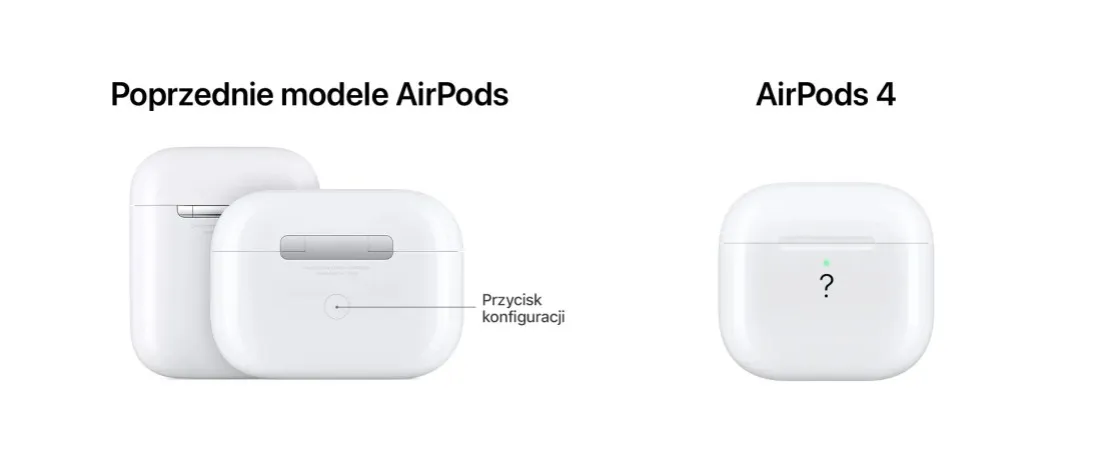
Jak rozwiązywać problemy z przyciskiem na etui AirPods?
Użytkownicy AirPods mogą napotkać różne problemy związane z przyciskiem na etui. Często zdarza się, że przycisk nie reaguje, co może prowadzić do frustracji. W takich sytuacjach warto wiedzieć, jakie są najczęstsze przyczyny tego problemu i jak można je rozwiązać. Na przykład, jeśli przycisk nie działa, może to być spowodowane zanieczyszczeniem lub uszkodzeniem etui. Warto regularnie sprawdzać, czy etui jest czyste i czy nie ma widocznych uszkodzeń.
Innym częstym problemem jest trudność w parowaniu słuchawek z nowymi urządzeniami. Użytkownicy mogą nie wiedzieć, że przed parowaniem należy upewnić się, że przycisk jest prawidłowo używany. W przypadku problemów z łączeniem, warto również spróbować zresetować AirPods, co często rozwiązuje problem. Warto zwrócić uwagę na to, że czasami wystarczy ponownie uruchomić urządzenie, z którym próbujemy się połączyć, aby przywrócić prawidłowe działanie.
Najczęstsze problemy z parowaniem i ich rozwiązania
Podczas korzystania z AirPods użytkownicy mogą napotkać różne problemy z parowaniem. Często zdarza się, że słuchawki nie łączą się z nowym urządzeniem, co może być frustrujące. Inne typowe problemy to brak reakcji przycisku na etui lub trudności w znalezieniu AirPods w ustawieniach Bluetooth. Ważne jest, aby wiedzieć, jak rozwiązać te kwestie, aby móc cieszyć się bezproblemowym użytkowaniem słuchawek.
- Problem: AirPods nie pojawiają się w ustawieniach Bluetooth. Rozwiązanie: Upewnij się, że etui jest otwarte i przycisk jest przytrzymywany, aż dioda zacznie migać białym światłem.
- Problem: AirPods łączą się, ale nie odtwarzają dźwięku. Rozwiązanie: Sprawdź, czy dźwięk nie jest wyciszony na urządzeniu i upewnij się, że AirPods są wybrane jako źródło dźwięku.
- Problem: Słuchawki nie łączą się z nowym urządzeniem. Rozwiązanie: Zresetuj AirPods, wkładając je do etui, zamykając je na 30 sekund, a następnie przytrzymując przycisk przez 15 sekund.
Co zrobić, gdy przycisk nie działa prawidłowo?
Gdy przycisk na etui AirPods nie działa prawidłowo, warto przeprowadzić kilka kroków diagnostycznych. Po pierwsze, upewnij się, że etui jest czyste i wolne od zanieczyszczeń, które mogą wpływać na działanie przycisku. Czasami wystarczy delikatnie przetrzeć przycisk, aby usunąć brud lub kurz. Jeśli problem nadal występuje, sprawdź, czy etui nie ma widocznych uszkodzeń, które mogą uniemożliwiać prawidłowe działanie. W przypadku, gdy przycisk nadal nie działa, rozważ skontaktowanie się z serwisem Apple w celu dalszej diagnostyki.
Jak maksymalnie wykorzystać AirPods w codziennym użytkowaniu?
Aby w pełni wykorzystać możliwości swoich AirPods, warto zainwestować czas w poznanie dodatkowych funkcji, które mogą znacząco poprawić komfort użytkowania. Na przykład, korzystając z gestów dotykowych, użytkownicy mogą szybko przełączać utwory, odbierać połączenia czy aktywować asystenta głosowego, co sprawia, że korzystanie z AirPods staje się jeszcze bardziej intuicyjne. Warto także dostosować ustawienia dźwięku w aplikacji „Ustawienia” na swoim urządzeniu, aby dostosować jakość audio do swoich preferencji, co pozwala na uzyskanie lepszego doświadczenia słuchowego.
W przyszłości, z rozwojem technologii, możemy spodziewać się jeszcze bardziej zaawansowanych funkcji w słuchawkach bezprzewodowych, takich jak inteligentne tłumienie hałasu czy lepsza integracja z innymi urządzeniami w ekosystemie Apple. Użytkownicy powinni być na bieżąco z aktualizacjami oprogramowania, które mogą wprowadzać nowe funkcje i poprawki, dzięki czemu ich AirPods będą działać jeszcze lepiej i dłużej, dostosowując się do zmieniających się potrzeb użytkowników.W przyszłości, z rozwojem technologii, możemy spodziewać się jeszcze bardziej zaawansowanych funkcji w słuchawkach bezprzewodowych, takich jak inteligentne tłumienie hałasu czy lepsza integracja z innymi urządzeniami w ekosystemie Apple. Użytkownicy powinni być na bieżąco z aktualizacjami oprogramowania, które mogą wprowadzać nowe funkcje i poprawki, dzięki czemu ich AirPods będą działać jeszcze lepiej i dłużej, dostosowując się do zmieniających się potrzeb użytkowników.